MaxDOS命令
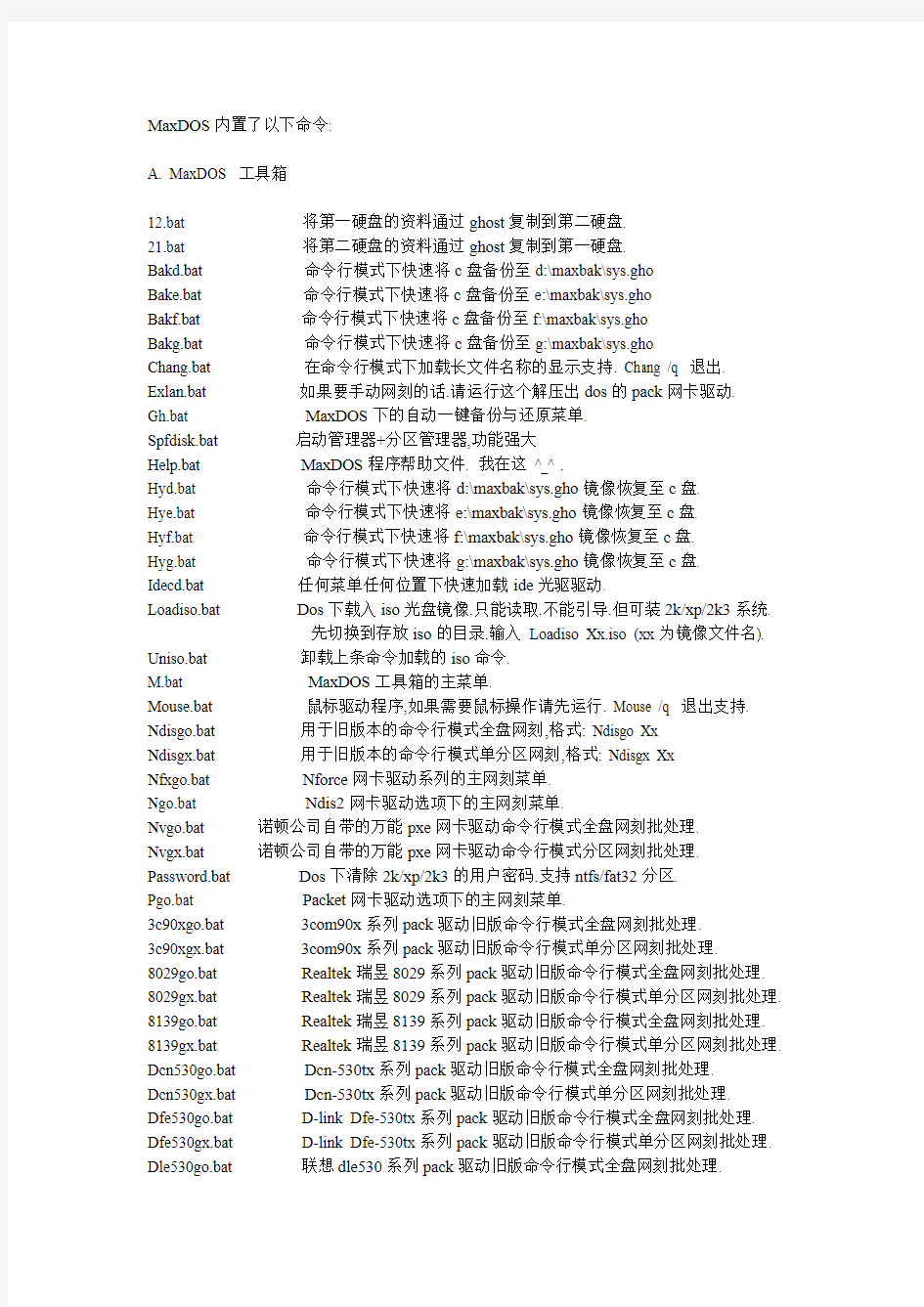
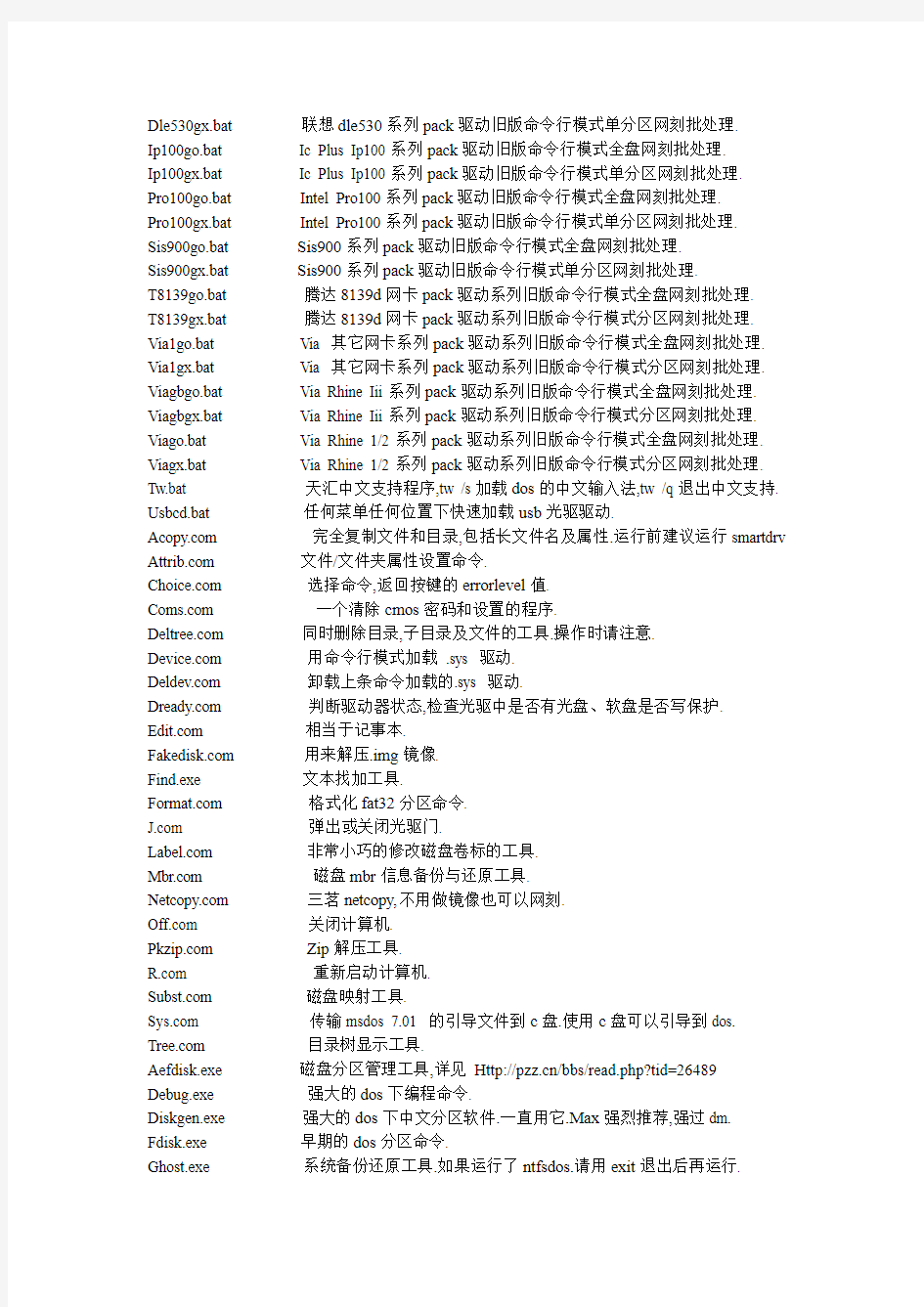
MaxDOS内置了以下命令:
A. MaxDOS 工具箱
12.bat 将第一硬盘的资料通过ghost复制到第二硬盘.
21.bat 将第二硬盘的资料通过ghost复制到第一硬盘.
Bakd.bat 命令行模式下快速将c盘备份至d:\maxbak\sys.gho
Bake.bat 命令行模式下快速将c盘备份至e:\maxbak\sys.gho
Bakf.bat 命令行模式下快速将c盘备份至f:\maxbak\sys.gho
Bakg.bat 命令行模式下快速将c盘备份至g:\maxbak\sys.gho
Chang.bat 在命令行模式下加载长文件名称的显示支持. Chang /q 退出. Exlan.bat 如果要手动网刻的话.请运行这个解压出dos的pack网卡驱动.
Gh.bat MaxDOS下的自动一键备份与还原菜单.
Spfdisk.bat 启动管理器+分区管理器,功能强大
Help.bat MaxDOS程序帮助文件. 我在这^_^ .
Hyd.bat 命令行模式下快速将d:\maxbak\sys.gho镜像恢复至c盘.
Hye.bat 命令行模式下快速将e:\maxbak\sys.gho镜像恢复至c盘.
Hyf.bat 命令行模式下快速将f:\maxbak\sys.gho镜像恢复至c盘.
Hyg.bat 命令行模式下快速将g:\maxbak\sys.gho镜像恢复至c盘.
Idecd.bat 任何菜单任何位置下快速加载ide光驱驱动.
Loadiso.bat Dos下载入iso光盘镜像.只能读取.不能引导.但可装2k/xp/2k3系统.
先切换到存放iso的目录.输入Loadiso Xx.iso (xx为镜像文件名). Uniso.bat 卸载上条命令加载的iso命令.
M.bat MaxDOS工具箱的主菜单.
Mouse.bat 鼠标驱动程序,如果需要鼠标操作请先运行. Mouse /q 退出支持. Ndisgo.bat 用于旧版本的命令行模式全盘网刻,格式: Ndisgo Xx
Ndisgx.bat 用于旧版本的命令行模式单分区网刻,格式: Ndisgx Xx
Nfxgo.bat Nforce网卡驱动系列的主网刻菜单.
Ngo.bat Ndis2网卡驱动选项下的主网刻菜单.
Nvgo.bat 诺顿公司自带的万能pxe网卡驱动命令行模式全盘网刻批处理.
Nvgx.bat 诺顿公司自带的万能pxe网卡驱动命令行模式分区网刻批处理. Password.bat Dos下清除2k/xp/2k3的用户密码.支持ntfs/fat32分区.
Pgo.bat Packet网卡驱动选项下的主网刻菜单.
3c90xgo.bat 3com90x系列pack驱动旧版命令行模式全盘网刻批处理.
3c90xgx.bat 3com90x系列pack驱动旧版命令行模式单分区网刻批处理.
8029go.bat Realtek瑞昱8029系列pack驱动旧版命令行模式全盘网刻批处理. 8029gx.bat Realtek瑞昱8029系列pack驱动旧版命令行模式单分区网刻批处理. 8139go.bat Realtek瑞昱8139系列pack驱动旧版命令行模式全盘网刻批处理. 8139gx.bat Realtek瑞昱8139系列pack驱动旧版命令行模式单分区网刻批处理. Dcn530go.bat Dcn-530tx系列pack驱动旧版命令行模式全盘网刻批处理.
Dcn530gx.bat Dcn-530tx系列pack驱动旧版命令行模式单分区网刻批处理.
Dfe530go.bat D-link Dfe-530tx系列pack驱动旧版命令行模式全盘网刻批处理. Dfe530gx.bat D-link Dfe-530tx系列pack驱动旧版命令行模式单分区网刻批处理. Dle530go.bat 联想dle530系列pack驱动旧版命令行模式全盘网刻批处理.
Dle530gx.bat 联想dle530系列pack驱动旧版命令行模式单分区网刻批处理.
Ip100go.bat Ic Plus Ip100系列pack驱动旧版命令行模式全盘网刻批处理.
Ip100gx.bat Ic Plus Ip100系列pack驱动旧版命令行模式单分区网刻批处理.
Pro100go.bat Intel Pro100系列pack驱动旧版命令行模式全盘网刻批处理.
Pro100gx.bat Intel Pro100系列pack驱动旧版命令行模式单分区网刻批处理.
Sis900go.bat Sis900系列pack驱动旧版命令行模式全盘网刻批处理.
Sis900gx.bat Sis900系列pack驱动旧版命令行模式单分区网刻批处理.
T8139go.bat 腾达8139d网卡pack驱动系列旧版命令行模式全盘网刻批处理.
T8139gx.bat 腾达8139d网卡pack驱动系列旧版命令行模式分区网刻批处理.
Via1go.bat Via 其它网卡系列pack驱动系列旧版命令行模式全盘网刻批处理. Via1gx.bat Via 其它网卡系列pack驱动系列旧版命令行模式分区网刻批处理. Viagbgo.bat Via Rhine Iii系列pack驱动系列旧版命令行模式全盘网刻批处理. Viagbgx.bat Via Rhine Iii系列pack驱动系列旧版命令行模式分区网刻批处理. Viago.bat Via Rhine 1/2系列pack驱动系列旧版命令行模式全盘网刻批处理. Viagx.bat Via Rhine 1/2系列pack驱动系列旧版命令行模式分区网刻批处理. Tw.bat 天汇中文支持程序,tw /s加载dos的中文输入法,tw /q退出中文支持. Usbcd.bat 任何菜单任何位置下快速加载usb光驱驱动.
https://www.360docs.net/doc/e210957283.html, 完全复制文件和目录,包括长文件名及属性.运行前建议运行smartdrv https://www.360docs.net/doc/e210957283.html, 文件/文件夹属性设置命令.
https://www.360docs.net/doc/e210957283.html, 选择命令,返回按键的errorlevel值.
https://www.360docs.net/doc/e210957283.html, 一个清除cmos密码和设置的程序.
https://www.360docs.net/doc/e210957283.html, 同时删除目录,子目录及文件的工具.操作时请注意.
https://www.360docs.net/doc/e210957283.html, 用命令行模式加载.sys 驱动.
https://www.360docs.net/doc/e210957283.html, 卸载上条命令加载的.sys 驱动.
https://www.360docs.net/doc/e210957283.html, 判断驱动器状态,检查光驱中是否有光盘、软盘是否写保护.
https://www.360docs.net/doc/e210957283.html, 相当于记事本.
https://www.360docs.net/doc/e210957283.html, 用来解压.img镜像.
Find.exe 文本找加工具.
https://www.360docs.net/doc/e210957283.html, 格式化fat32分区命令.
https://www.360docs.net/doc/e210957283.html, 弹出或关闭光驱门.
https://www.360docs.net/doc/e210957283.html, 非常小巧的修改磁盘卷标的工具.
https://www.360docs.net/doc/e210957283.html, 磁盘mbr信息备份与还原工具.
https://www.360docs.net/doc/e210957283.html, 三茗netcopy,不用做镜像也可以网刻.
https://www.360docs.net/doc/e210957283.html, 关闭计算机.
https://www.360docs.net/doc/e210957283.html, Zip解压工具.
https://www.360docs.net/doc/e210957283.html, 重新启动计算机.
https://www.360docs.net/doc/e210957283.html, 磁盘映射工具.
https://www.360docs.net/doc/e210957283.html, 传输msdos 7.01 的引导文件到c盘.使用c盘可以引导到dos. https://www.360docs.net/doc/e210957283.html, 目录树显示工具.
Aefdisk.exe 磁盘分区管理工具,详见https://www.360docs.net/doc/e210957283.html,/bbs/read.php?tid=26489 Debug.exe 强大的dos下编程命令.
Diskgen.exe 强大的dos下中文分区软件.一直用它.Max强烈推荐,强过dm. Fdisk.exe 早期的dos分区命令.
Ghost.exe 系统备份还原工具.如果运行了ntfsdos.请用exit退出后再运行.
Go.exe 直接跳转至目录,如Go C:\windows.
Mem.exe Dos查看内存占用情况.
Mousclip.exe 鼠标剪切板程序.
NtfsDOS.bat Ntfs分区读写支持.使用exit退出.
Pctool.exe Dos下的类似于win资源管理器
https://www.360docs.net/doc/e210957283.html, Loadiso用的虚拟光驱驱动.
Shsucdhd.exe 忘了什么东西啦.呵呵.等下试试.
Shsucdx.exe 最nb的dos光驱驱动程序.
Smartdrv.exe Dos下磁盘缓存程序.加载一下可大提高dos安装系统.
Xcopy.exe 强大的复制程序,可复制带文件夹的目录,加载tw后,使用xcopy /? Xdel.exe 类似于winnt下的rd,可删除目录和子目录里文件.
Di1000dd.sys Dos下的usb设备驱动.
Himem.sys 扩展内存驱动程序.
Ramdrive.sys Ms的内存盘驱动程序.
Usbaspi.sys Dos下的usb设备驱动.
Usbcd.sys Dos下的usb光驱驱动.
Vide-cdd.sys Dos下的ide光驱驱动.
XSBNET.bat 小哨兵网刻程序.请在NDIS2驱动(或在加载网卡驱动)下运行. Xsb.zip 小哨兵的压缩包
小哨兵操作具有危险性,只建议熟悉此程序的人使用.如果操作不当将造成分区表损坏. ClrPart.exe(修复磁盘参数的配套工具,用于从小硬盘向大硬盘拷贝数据中途中断后恢复
大硬盘上磁盘参数信息). 此程序存在Xsb.zip 中,请先运行XSBNET退出后再运行此程序. 由于客户端在接受数据中途掉线,重起进入系统时发现磁盘容量减小了,该如何恢复?
进入CMOS,重新检测并记下磁盘参数(磁头数/扇区数)但不保存CMOS数据的改动,使用ClrPart.exe恢复磁盘参数,重起进入CMOS检测磁盘参数保存CMOS数据的改动.
====================================================================== =========
首菜单主选项B. MaxDOS网刻菜单(进入后共有7个子菜单)
子菜单选项A. NDIS2网卡驱动全自动网刻
5.8S版本网刻服务器的IP应为: 10.1.1.1 奄码为: 255.0.0.0 GHOSTSRV会话名称:max
客户端谁进去都懂的用了因为都是全中文菜单模式,在这里就不再介绍.
关于5.5S版本的以前使用的命令行网刻模式,依然是存在的.
详细请参见此https://www.360docs.net/doc/e210957283.html,/bbs/read.php?tid=26430
友情提醒:您也可以使用新版的网刻模式和旧版网刻模式结合,实现两批机器一起网刻.
NDIS2驱动支持的网卡所有系列如下: (带*号的代表为多种型号)
3Com | 3C900* | 3C905* | 3C920* | 3C940* | 3C2000* 全系列网卡.
ADMtek AN983* | AN985* | AN9511* | AN9513* 全系列网卡.
AMD PCNet Family 全系列网卡.
Broadcom 440x 10/100* | NetXtreme Gigabit* 全系列网卡.
Broadcom 570x 10/100/1000* 全系列网卡.
DA VICOM DM9 全系列网卡.
DEC Digital Semiconductor 21040* | 21041* | 21143/2* 全系列网卡.
DigitalChina DCN-530TX 系列网卡.
VIA Rhine I* | Rhine II* 全系列网卡.
IC Plus IP100* | IP100A 全系列网卡.
Intel PRO/100* | 82562EH* | 82559ER* | 82562* | 全系列网卡,包含移动网卡.
Intel(R) PRO/1000* 全系列网卡.
Marvell Yukon PCI (PCI-E) Gigabit Controller* 全系列网卡.
Marvell Yukon 88E8001/8003/8010/8052/8050/8053* 全系列网卡.
RealTek RTL8029/8139/810x/8110SC/RTL8169/8110/RTL8136/810x/8138/8111* 全系列.
SiS 900-Based* 全系列网卡.
ULi PCI Fast Ethernet Controller 全系列网卡.
ULi Electronics Inc. 全系列网卡.
D-Link DFE-550TX 全系列网卡.
Sundance ST201 全系列网卡.
D-Link DGE-530TG* 全系列网卡.
VIA Networking Velocity-Family Gb* 全系列网卡.
RADTEK RTK8189C* 全系列网卡.
IC Plus IP1000* 全系列网卡.
SiS190/SIS191* 全系列网卡.包含100M/1000M
Attansic L1 Gigabit* 全系列网卡.
此项支持的网卡共100M及1000M的共205种,上面并无一一列出,如果您未您的网卡型号,或者
不确定是否支持您的网卡,请选择此项.MaxDOS会帮您自动辨认出网卡以及自动加载驱动. --------------------------------------------------------------------------------
子菜单选项B. Packet网卡驱动
解: MaxDOS 内置PACKET的DOS网卡驱动选项.由于有些网卡使用自动识别网卡功能后无法识别出网卡或识别不正确,所以此项特意使用为手动选择模式,在兼容性及稳定
性上会比NDIS2驱动要好,进入后为全中文界面,以及全自动加载网卡驱动.可以选择
全盘或单分区刻隆.就不再多加解释了,进入后都懂.
PACKET网卡共支持以下几种网卡: (如果您的网卡不在此选项中,请使用NDIS驱动)
https://www.360docs.net/doc/e210957283.html, 3Com EtherLink PCI Bus Master Packet Driver (3COM 905)
https://www.360docs.net/doc/e210957283.html, 3Com Fast EtherLink XL 10/100Mb TX Ethernet NIC (3C90X)
https://www.360docs.net/doc/e210957283.html, Adico AE310-TX PCI 10/100 Fast Ethernet Adapter
https://www.360docs.net/doc/e210957283.html, AMD PCnet Family
https://www.360docs.net/doc/e210957283.html, DCN-530TX PCI Ethernet Adapter V1.00 (2002.0411)
https://www.360docs.net/doc/e210957283.html, D-Link DLE-530TX PCI NIC (Rev B) V2.53 (2000.0525)
https://www.360docs.net/doc/e210957283.html, D-Link DFE-530TX PCI NIC V4.10 (2002.0703)
https://www.360docs.net/doc/e210957283.html, IC Plus IP100 based Fast Ether Adapter V3.03 (2003.0411)
https://www.360docs.net/doc/e210957283.html, Intel EtherExpress(tm) PRO/10 & PRO/100B PCI,(已更新,可用)
https://www.360docs.net/doc/e210957283.html, Realtek RTL8029(AS) PCI Ethernet NIC 1998
https://www.360docs.net/doc/e210957283.html, Realtek RTL8139 Family PCI Fast Ethernet NIC v3.40
SIS900.EXE SiS 900/7016 PCI Fast Ethernet Adapter V1.15 (2002.0816)
https://www.360docs.net/doc/e210957283.html, VIA Rhine I/II Family Fast Ether Adapter V4.16 (已更新,可用) https://www.360docs.net/doc/e210957283.html, VIA Rhine III 1000M网卡驱动.
NV.EXE GHOST自带万能PACKET驱动,如果您有的网卡不能驱动,请尝试此驱动
有人提过此驱动,可驱动NF系列的网卡,如果选项3不成功,可尝试此驱动.
5.8S版本网刻服务器的IP应为: 10.1.1.1 奄码为: 255.0.0.0 GHOSTSRV会话名称:max
客户端谁进去都懂的用了因为都是全中文菜单模式,在这里就不再介绍.
关于5.5S版本的以前使用的命令行网刻模式,依然是存在的.
详细请参见此https://www.360docs.net/doc/e210957283.html,/bbs/read.php?tid=26430
友情提醒:您也可以使用新版的网刻模式和旧版网刻模式结合,实现两批机器一起网刻.
--------------------------------------------------------------------------------
子菜单选项C/D/E/F/G. nForce 1/2/3/4/5网卡驱动网刻
理论上本选项支持nForce全部集成的软网卡,但由于本人没有这些条件测试,所以无法确认. 本选项共包含了5种的nForce网卡驱动,都是由Max一个一个收集并制作.
排列顺序按兼容性排列的,V1-V5,相对来说V1支持大部份的NF4及NF5系列网卡.
V2则支持NF1-NF4系列网卡,其它V3-V5支持一些较特殊的PHY软网卡.
您可以一个一个切换测试看哪个与您的主板兼容,则使用哪个.操作方式全部一样的. nForce 系列网卡网络刻隆项.由于NF驱动的驱动占用了太大内存,造成无法加载
中文程序,只能使用英文菜单模式,但操作形式与NDIS2和PACK驱动选项中的菜单是一样的.
5.8S版本网刻服务器的IP应为: 10.1.1.1 奄码为: 255.0.0.0 GHOSTSRV会话名称:max
如果您使用此选项存在问题,请尝试使用选项A的GHOST自带万能驱动.
关于5.5S版本的以前使用的命令行网刻模式,依然是存在的.
详细请参见此https://www.360docs.net/doc/e210957283.html,/bbs/read.php?tid=26430
友情提醒:您也可以使用新版的网刻模式和旧版网刻模式结合,实现两批机器一起网刻.
由于nForce都是集成的PHY的软网卡,造成MaxDOS的网卡识别程序无法自动识别nForce 网卡,
所以您只一个一个驱动来测试与您的主板的兼容性.
====================================================================== =========
首菜单主选项C. 备份/还原系统
用于快速备份和还原系统,安装MaxDOS时默认会在您的D/E/F/G分区根目录中创建一个MaxBAK
文件夹,用于存放一键备份的镜像,如果您删除了该分区的MaxBAK文件夹可能造成一键备份与
还原功能备份到该分区上的功能失效.
====================================================================== =========
首菜单主选项D. 访问网络资源
进入此项后,系统会自动帮您加载好网卡驱动,并且设置好连接的协议,而且是全中文菜单,
您可以在进入此项后,直接获得局域网里WINDOWS主机上的共享资源,而且支持读写操作当然
这前提您要开启权限.才能实现写操作,您可以根据菜单里的提示操作,也可以使用如NT主机上的NET命令来实现连接到共享目录,命令行如: net use z: \\max\f
此命令的意思是将Z: 盘,映射到"Max"主机上的"f"为名称的共享目录.您可以参考NT的NET 命
令在NT主机上使用NET /? 或NET USE /? 获得帮助,当然可能有个别命令不支持.
友情提醒:您只能通过机器名称来访问您的共享主机,而不能使用IP地址来连接您的主机.而且您还能使用此项进行网刻操作,映射好如Z:盘,然后在GHOST中选择Z:盘共享目录中的".GHO" 镜像还原或备份进去.
注意:被访问的机器必须安装IPX协议,已经开启GUEST用户.
====================================================================== =========
首菜单主选项E. 驱动USB设备
用来驱动U盘.USB硬盘.USB光驱,闪存等驱动后就可以在DOS下访问设备的内容了!
====================================================================== =========
首菜单主选项F. 纯DOS模式
用于刷BIOS或运行其它特殊软件.不加载任何东西,无虚拟盘.
Git使用说明
Git使用说明 一、Git 是什么 Git 是一个快速、可扩展的分布式版本控制系统,它具有极为丰富的命令集,对内部系统提供了高级操作和完全访问。所谓版本控制系统,从狭义上来说,它是软件项目开发过程中用于储存我们所写的代码所有修订版本的软件,但事实上我们可以将任何对项目有帮助的文档交付版本控制系统进行管理。 理论上,Git 可以保存任何文档,但是最善于保存文本文档,因为它本来就是为解决软件源代码(也是一种文本文档)版本管理问题而开发的,提供了许多有助于文本分析的工具。对于非文本文档,Git 只是简单地为其进行备份并实施版本管理。 二、git管理个人文档 比如文档在/home/gitwork/doc目录下,首先切换到该目录下. 2.1 建立仓库 命令:git init 则会显示Initialized empty Git repository in $PROJECT/.git/,这是在该目录下建立了一个.git的隐藏目录,这就是所谓的仓库,不过现在它里面没内容。该目录现在不在是普通的目录,称之为工作树。 2.2 自我介绍 命令如下:
Git config –-global https://www.360docs.net/doc/e210957283.html, “你的名字” Git config –-global user.email “你的电子邮件” 2.3 生成快照 命令:git add 文件名 文件名可以是多个,这一步只是生成了该要提交文档的快照,该快照被存放在一个临时的存储区域,git称之为索引。 2.4 内容提交 命令:git commit–m “自己输入的版本更新说明” 使用git commit命令可将索引提交至仓库,每次提交意味着版本的一次更新。 2.5 内容忽略 假如你修改了多个文档,又希望其中的一个不被提交,如你在工作树中存在A.txt、b、c.tex、d等文件和子目录,但子目录d不需要提交,则可用git的文档忽略机制,可以将工作树中你不希望接受Git 管理的文档信息写到同一目录下的 .gitignore 文件中。 命令:cd 工作树目录 Echo “d”> .gitignore Git add . Git commit 2.6 查看版本历史 在工作树中,使用 git-log 命令可以查看当前项目的日志,也就是你在使用git-commit 向仓库提交新版本时所属的版本更新信
MaxDOS8.0工具箱简介
MaxDOS 8.0|最强的MaxDOS工具箱 集成DM/PQ版,U盘版,PXE版,光盘等其它的MaxDos8版本,请关注我们的网站,感谢您的使用. MaxDOS 8 更新如下: 1.全面支持WINDOWS 2000,WINXP,WIN2003,VTISTA,WIN2008,WIN7 以及Win 64位操作系统. 2.新版本采用一体包方式,即一个安装包支持所有操作系统,不再区分VISTA版或XP版. 3.增加全自动一键备份还原功能,可直接在WINDOWS上实现备份及还原操作,以及支持还原自定义GHOST镜像功能(可实现在WIN上直接重装系统),自动进入DOS,自动完成操作. 详细功能,请使用"开始菜单"-->"程序"-->"一键备份还原系统" 4.新版本采相对稳定的GHOST 11.0.2,支持GHOST11.5镜像,丢弃GHOST 8.2版. 5.更新常用程序及驱动至最新版增加HDDREG,SFDISK,DISKGEN3(支持NTFS分区中文文件复制删除操作),AMI和AWORD BIOS刷新程序. 6.新增在启动时选择引导方式,去掉原始的需要在进入WIN后在控制台更换的麻烦. 7.增加新的常见网卡驱动10余种,以及修正一些原有发现的小BUG, 新版本增加原V6版之前 的自动指定IP功能,以便解决有些用户遇到在GHOST客户端无法获取DHCP服务端IP 现像. 8.对多个批处理文件进行人性化整理增加人性化功能及修复有些脚本存在的小问题. 9.新版本会同时有三种的网刻模式,可配合其它的DHCP服务端网刻,或者使用生成IP网刻. 10.增加热键F7 直接启动MAXDOS,就算系统挂掉,或BOOTMGR,BOOT.INI损坏,一样可启动. 11.增加直接启动硬盘存在的指定CDISO镜像,由于程序限制非所有ISO都可启动. 12.原IE纠错插件不再强制,用户可选择性安装. 13.全新控制台程序,实现程序更加自动化.增加自动纠错备份路径及目标错误问题. 14.改进原有全自动备份还原默认为备份第一分区,改为默认备份当前系统盘.
Git命令学习Git使用习惯git-cheatsheet-中文注释
presented by TOWER ? Version control with Git - made easy GIT CHEAT SHEET CREATE Clone an existing repository $ git clone ssh://user@https://www.360docs.net/doc/e210957283.html,/repo.git Create a new local repository $ git init LOCAL CHANGES Changed files in your working directory $ git status Changes to tracked files $ git diff Add all current changes to the next commit $ git add . Add some changes in
MHDD使用方法以及图文教程
MHDD使用方法以及图文教程(附带MHDD4.6光盘版和DOS版下载) MHDD软件简介 MHDD 是一款由俄罗斯人所开发的免费硬盘实体扫描维护程序,比起一般的硬盘表层扫描,MHDD 有相当令人激赏的扫描速度,让使用者不再需要花费数个小时来除错,只需几十分钟,一颗 80G 大小的硬盘就可以扫瞄完成,且 MHDD 还能够帮使用者修复坏轨,让使用者能够继续延续该硬盘的生命余光。此外, MHDD 还能够对硬盘进行低阶清除的动作,让想要卖掉硬盘的你不必担心硬盘中的数据被接手的买家回复盗用的困扰喔!官方所提供的 MHDD 可分为磁盘版与光盘版两种,如果使用者需要光盘版的话,要用刻录机烧录成光盘后使用。 简洁教程:(MHDD详细图文教程地址 https://www.360docs.net/doc/e210957283.html,/thread-1161-1-1.html) 1、进入MHDD后,按shift+F3扫描端口上的硬盘,制作的这个光盘版启动后自动扫描硬盘; 2、选择要检测硬盘的对应序号并回车; 3、按一下F4进入扫描设置,再按一下F4开始扫描。默认的只是扫描不修复. 4、扫描完毕之后,在/MHDD/LOG下有个MHDD.LOG,是扫描生成的日志文件。在光盘里,已经集成https://www.360docs.net/doc/e210957283.html,在/MHDD目录里面,可以输入EDIT打开文本编辑器,然后定位到/MHDD/LOG/MHDD.LOG,查看扫描结果,并采取下一步措施; 5、如果在按下F4没有反应的时候,可以从新光盘启动,运行一次/MHDD目录下的FBDISK,按ESC退出返回到DOS再输入MHDD,启动MHDD 4.6,这时候MHDD就能正常扫描了,这应该是软件的一个BUG; 6、在MHDD里输入man en all可以查看详细的帮助,输入help只是简短的帮助。《MHDD》工具使用详解与命令解释 1、MHDD是俄罗斯Maysoft公司出品的专业硬盘工具软件,具有很多其他硬盘工具软件所无法比拟的强大功能。 2、MHDD无论以CHS还是以LBA模式,都可以访问到128G的超大容量硬盘(可访问的扇区范围从512到137438953472),即使你用的是286电脑,无需BIOS支持,也无需任何中断支持; 3、MHDD最好在纯DOS环境下运行;中国硬盘基地网 https://www.360docs.net/doc/e210957283.html, 4、MHDD可以不依赖于主板BIOS直接访问IDE口,但要注意不要使用原装Intel品牌主板; 5、不要在要检测的硬盘中运行MHDD;中国硬盘基地网 https://www.360docs.net/doc/e210957283.html, 6、MDD在运行时需要记录数据,因此不能在被写保护了的存储设备中运行(比如写保护的软盘、光盘等); MHDD命令详解 EXIT(热键Alt+X):退出到DOS。 ID:硬盘检测,包括硬盘容量、磁头数、扇区数、SN序列号、Firmware固件版本号、LBA 数值、支持的DMA级别、是否支持HPA、是否支持AAM、SMART开关状态、安全模式级别及
Git使用教程
Git使用教程 原文出处:涂根华的博客 一:Git是什么? Git是目前世界上最先进的分布式版本控制系统。 二:SVN与Git的最主要的区别? SVN是集中式版本控制系统,版本库是集中放在中央服务器的,而干活的时候,用的都是自己的电脑,所以首先要从中央服务器哪里得到最新的版本,然后干活,干完后,需要把自己做完的活推送到中央服务器。集中式版本控制系统是必须联网才能工作,如果在局域网还可以,带宽够大,速度够快,如果在互联网下,如果网速慢的话,就纳闷了。 Git是分布式版本控制系统,那么它就没有中央服务器的,每个人的电脑就是 一个完整的版本库,这样,工作的时候就不需要联网了,因为版本都是在自己的电脑上。既然每个人的电脑都有一个完整的版本库,那多个人如何协作呢?比如说自己在电脑上改了文件A,其他人也在电脑上改了文件A,这时,你们两之间只需把各自的修改推送给对方,就可以互相看到对方的修改了。 三:在windows上如何安装Git? msysgit是 windows版的Git,如下: 需要从网上下载一个,然后进行默认安装即可。安装完成后,在开始菜单里面找 到“Git –> Git Bash”,如下: 会弹出一个类似的命令窗口的东西,就说明Git安装成功。如下:
安装完成后,还需要最后一步设置,在命令行输入如下: 因为Git是分布式版本控制系统,所以需要填写用户名和邮箱作为一个标识。 注意:git config –global 参数,有了这个参数,表示你这台机器上所有的Git 仓库都会使用这个配置,当然你也可以对某个仓库指定的不同的用户名和邮箱。四:如何操作? 一:创建版本库。
电脑代码一览表
代码一览表 1 0×00000001 不正确的函数。 2 0×00000002 系统找不到指定的档案。 3 0×00000003 系统找不到指定的路径。 4 0×00000004 系统无法开启档案。 5 0×00000005 拒绝存取。 6 0×00000006 无效的代码。 7 0×00000007 储存体控制区块已毁。 8 0×00000008 储存体空间不足,无法处理这个指令。 9 0×00000009 储存体控制区块地址无效。 10 0×0000000A 环境不正确。 11 0×0000000B 尝试加载一个格式错误的程序。 12 0×0000000C 存取码错误。 13 0×0000000D 资料错误。 14 0×0000000E 储存体空间不够,无法完成这项作业。 15 0×0000000F 系统找不到指定的磁盘驱动器。 16 0×00000010 无法移除目录。 17 0×00000011 系统无法将档案移到其它的磁盘驱动器。 18 0×00000012 没有任何档案。 19 0×00000013 储存媒体为写保护状态。 20 0×00000014 系统找不到指定的装置。 21 0×00000015 装置尚未就绪。 22 0×00000016 装置无法识别指令。 23 0×00000017 资料错误 (cyclic redundancy check) 24 0×00000018 程序发出一个长度错误的指令。 25 0×00000019 磁盘驱动器在磁盘找不到持定的扇区或磁道。 26 0×0000001A 指定的磁盘或磁盘无法存取。 27 0×0000001B 磁盘驱动器找不到要求的扇区。 28 0×0000001C 打印机没有纸。 29 0×0000001D 系统无法将资料写入指定的磁盘驱动器。 30 0×0000001E 系统无法读取指定的装置。 31 0×0000001F 连接到系统的某个装置没有作用。 32 0×00000020 该进程无法访问文件,因为它正由另一个进程使用。 33 0×00000021 档案的一部份被锁定,现在无法存取。 34 0×00000022 磁盘驱动器的磁盘不正确。请将%2 (Volume Serial Number: %3) 插入磁盘机%1。 36 0×00000024 开启的分享档案数量太多。
英语词典使用指南
英语词典使用指南.txt生活是过出来的,不是想出来的。放得下的是曾经,放不下的是记忆。无论我在哪里,我离你都只有一转身的距离。英语词典使用指南 文/李鼎 在我的十多年的英语学习“生涯”中,光是看过背过的英语词典用了十几本。因为学多了,用多了,在对市面上琳琅满目的词典进行甄别和挑选的时候,也就积累下了一些自己的心得。下面我将针对处于不同英语水平、需要应对不同考试的各类人群,分享一下我的字典选择经验。 一、备考CET-4、CET-6和PETS-3的非英语专业本科生: 对于这一类人群,我的推荐也许有些奇怪,那就是电子词典。因为对于他们来说,根本没有必要使用英英词典。而就英汉词典而言,现在市面上的电子词典,无论是从词汇量还是从准确性而言,都可以和纸质词典相媲美,而且从方便快捷和便于携带的角度而言都更胜一筹。 现在市面上的绝大多数电子词典动辄号称词汇量50万,甚至上百万,虽然是极大的夸张,但保守而言,这些词典10万的词汇量还是可以保证的。这对于词汇量要求在4000~6000左右的四、六级考生而言已经是绰绰有余。而且这些电子词典还包括了很多常用短语和搭配;有的产品甚至引进了诸如American Heritage Dictionary和Cambridge International English Dictionary等国际知名的版权词典,英英解释也非常全面到位,能够满足这一类人群的各种需求。 当然,对于那些不考到90分(新四级610分)不罢休的“骨灰级”考生来说,我会推荐这样一本词典——由张道真教授编纂、外研社出版的《现代英语用法词典》。这本词典涵盖了现代英语中最常用的词语释义、搭配等,配以实用的例句,据内部消息传言,连四、六级命题委员会的成员们在出题的时候都是以这本词典作为参考。所以相信这本词典应该是四、六级考生的终极选择,但由于定价不菲(128元),因此只向“骨灰级”考生推荐。 二、备考TEM-4、8的英语专业本科生,备考考研英语、口译、TOEFL、IELTS的考生: 对于英语专业的学生而言,要进行大量的精读训练和Paraphrase练习;而口译、TOEFL和IELTS 的考生则需要更为精确的英文释义和词频等功能,这时候电子词典就不够用了,推荐大家使用专门为高级英语学习者准备的学习型词典,即ESL(English as a Second Language)词典。在此我想申明一点:以下所提到的英语词典都是英英词典(《English-English Dictionary》),不包括英汉双解、英汉和汉英词典。 英英词典出版领域一直以来都是英国出版公司的天下。其中最著名的是以下5本:Oxford Advanced Learner’s Dictionary(《牛津高阶词典》)、Longman Dictionary of Contemporary English(《朗文当代英语词典》),Cambridge Advanced Learner’s Dictionary(《剑桥高级英语学习词典》)、Collins Cobuild Advanced Learner’s English Dictionary(《柯林斯合作高级英语词典》)、Macmillan English Dictionary(《麦克米伦英语词典》)。这5本词典各擅胜场,而且随着时代的发展,随纸质词典都附送光盘版词典,为我们提供了更多
git命令详解
一、Git 常用命令速查 git branch 查看本地所有分支 git status 查看当前状态 git commit 提交 git branch -a 查看所有的分支 git branch -r 查看远程所有分支 git commit -am "init" 提交并且加注释 git remote add origin git@192.168.1.119:ndshow git push origin master将文件给推到服务器上 git remote show origin 显示远程库origin里的资源 git push origin master:develop git push origin master:hb-dev 将本地库与服务器上的库进行关联 git checkout --track origin/dev 切换到远程dev分支 git branch -D master develop 删除本地库develop git checkout -b dev 建立一个新的本地分支dev git merge origin/dev 将分支dev与当前分支进行合并 git checkout dev 切换到本地dev分支 git remote show 查看远程库 git add . git rm 文件名(包括路径) 从git中删除指定文件 git clone git://https://www.360docs.net/doc/e210957283.html,/schacon/grit.git 从服务器上将代码给拉下来 git config --list 看所有用户 git ls-files 看已经被提交的 git rm [file name] 删除一个文件 git commit -a 提交当前repos的所有的改变 git add [file name] 添加一个文件到git index git commit -v 当你用-v参数的时候可以看commit的差异 git commit -m "This is the message describing the commit" 添加commit信息git commit -a -a是代表add,把所有的change加到git index里然后再commit git commit -a -v 一般提交命令 git log 看你commit的日志 git diff 查看尚未暂存的更新 git rm a.a 移除文件(从暂存区和工作区中删除) git rm --cached a.a 移除文件(只从暂存区中删除) git commit -m "remove" 移除文件(从Git中删除)
GHOST使用教程(图解
GHOST使用教程(图解)人人都可“拥有”4GHz的CPU **** 本内容跟帖回复才可浏览***** 河北的刘宗元朋友打电话告诉董师傅,他在查看朋友电脑的系统属性时,发现系统属性里显示这台电脑采用的是Intel的4GHz的P4 CPU(图1)。他很是好奇,要知道去年因4GHz P4 CPU难产,Intel的首席执行官贝瑞特曾当众下跪祈求原谅。 董师傅自然也不相信Intel真的出了4GHz的P4 CPU,不过对这个显示结果还是非常感兴趣,经过一番摸索,发现只要略施小计,我们每一个人都可以“拥有”4GHz的P4 CPU。你也想有这样一颗“心”?别着急,且听师傅慢慢道来。 都是sysdm.cpl文件“惹的祸” 知道了问题的关键,下面要做的就是修改信息了。 首先将C:WindowsSystem32文件夹下的sysdm.cpl文件复制一份出来,然后用资源编辑工具EXESCOPE打开复制出的sysdm.cpl文件,展开“资源→对话框→101”分支。在右侧一共有9个“Link Window”。除了第4、5个外,把另外七个的“可见”属性去掉(即去掉右侧“可见”前的钩),目的是在检测系统属性时只显示第4、5个的内容。 选中第4个“Link window”,在“标题”栏输入文字“Intel(R) Pentium4(R)处理器”;在第5个“Link window”的“标题”栏中输入“4 GHz,2048 MB 的内存”等信息(连内存信息也一并改了。数字可随意输入,但不可过长,否则显示效果较别扭);再将第4个“Link window”的“Y”坐标值改为“149”,将第5个的调整为“170”,以占据原来第1、2个“Link Window”的位置。 修改好后保存该文件,接下来只要用该文件替换原始文件即可。不过,在替换过程中,董师傅又遇到了一个新问题: 文件保护功能会“作祟” 董师傅使用的是Windows XP+SP2系统,要把修改后的sysdm.cpl文件复制到C:WindowsSystem32中替换原文件有些麻烦——SP2强大的文件保护功能会自动还原原始文件。 师傅我并不想禁用文件保护功能,所以借助文件替换工具Replacer解决了这个问题。 将下载回来的文件解压到任一文件夹,双击“replace.cmd”出现命令提示符窗口,将 C:WindowsSystem32sysdm.cpl文件拖到其中,回车;再将修改过的sysdm.cpl文件拖入其中并回车,输入“Y”后按回车,这样就能替换掉系统文件了(在弹出的Windows文件保护时请点“取消”)。 至此,董师傅所想要的4GHz的P4 CPU终于“出现”!心动了吧?那就赶快动手吧。 以上软件下面有得下载 资源编辑工具EXESCOPE 文件替换工具Replacer 一、什么是Ghost? Ghost(幽灵)软件是美国赛门铁克公司推出的一款出色的硬盘备份还原工具,可以实现FAT16、FAT32、NTFS、OS2等多种硬盘分区格式的分区及硬盘的备份还原。俗称克隆软件。 1、特点:既然称之为克隆软件,说明其Ghost的备份还原是以硬盘的扇区为单位进行的,也就是说可以将一个硬盘上的物理信息完整复制,而不仅仅是数据的简单复制;克隆人只能克隆躯体,但这个Ghost却能克隆系统中所有的东东,包
引导扇区制作工具BOOTICE V0.62使用手册
BOOTICE 使用手册 一、BOOTICE简介 BOOTICE是一个启动相关的小程序,主要用于修改磁盘的MBR(Master Boot Record)或分区上的PBR,可稳定运行于Win2000/XP/2003/Vista/7/2008等操作系统。BOOTICE能为你的磁盘安装如下类型的MBR: 1、Lvyanan1JF9K多分区引导程序 2、Grub for DOS。 3、USB-HDD+和USB-ZIP+。这是UltraISO内置的一种主要用于HDD形式引导优盘的程序和模拟ZIP启动优盘的引导程序; 4、微软默认MBR。Windows XP和Windows Vista 安装时提供的MBR程序,主要作用是查找并启动激活的主分区; BOOTICE能将如下类型PBR安装到某一分区的引导扇区: (1)MS-DOS引导程序,用于启动MS-Dos系统或Win9X系统; (2)Grub for DOS,强大的Grub for DOS 也支持安装到分区引导扇区上; (3)NTLDR引导程序,用于引导Win2000/XP/2003或相应PE; (4)BOOTMGR引导程序,用于引导Win Vista/7/2008或相应PE; (5)SYSLINUX引导程序。 同时,BOOTICE还提供针对可移动磁盘的重新分区和格式化功能,可以对优盘重新进行分区,可以实现USB-FDD和USB-HDD模式的转换,可以对新划分的分区进行格式化。 需要指出的是,BOOTICE仅仅是一个修改引导的工具,它仅仅为你提供一种方便的方式去修改MBR或PBR,不提供额外的支持文件。比如说,你需要将GRUB4DOS安装到某个分区的PBR上,那么安装完成后你需要通过资源管理器将GRLDR和menu.lst等文件拷贝到这个分区的根目录下,这个GRLDR和menu.lst 不由本程序提供。比如你需要将XPPE安装到某主分区,你可以用BOOTICE讲这个分区的PBR修改为“NTLDR引导程序”,但是根目录下的ntldr得由你自己搞定,这个PE还需要哪些文件,做什么配置都由你完成。 下载:https://www.360docs.net/doc/e210957283.html,/down/3412731/htzpr
Git 常用命令速查
一、Git 常用命令速查 git push origin :分支名删除远程库分支 git branch 查看本地所有分支 git status 查看当前状态 git commit 提交 git branch -a 查看所有的分支 git branch -r 查看远程所有分支 git commit -am "init" 提交并且加注释 git remote add origin git@192.168.1.119:ndshow git push origin master 将文件给推到服务器上 git remote show origin 显示远程库origin里的资源 git push origin master:develop git push origin master:hb-dev 将本地库与服务器上的库进行关联 git checkout --track origin/dev 切换到远程dev分支 git branch -D master develop 删除本地库develop git checkout -b dev 建立一个新的本地分支dev git merge origin/dev 将分支dev与当前分支进行合并 git checkout dev 切换到本地dev分支 git remote show 查看远程库 git add . 目录下所有的文件 git rm 文件名(包括路径) 从git中删除指定文件 git clone git://https://www.360docs.net/doc/e210957283.html,/schacon/grit.git 从服务器上将代码给拉下来 git config --list 看所有用户 git ls-files 看已经被提交的 git rm [file name] 删除一个文件 git commit -a 提交当前repos的所有的改变 git add [file name] 添加一个文件到git index git commit -v 当你用-v参数的时候可以看commit的差异 git commit -m "This is the message describing the commit" 添加commit信息git commit -a -a是代表add,把所有的change加到git index里然后再commit git commit -a -v 一般提交命令 git log 看你commit的日志 git diff 查看尚未暂存的更新 git rm a.a 移除文件(从暂存区和工作区中删除) git rm --cached a.a 移除文件(只从暂存区中删除) git commit -m "remove" 移除文件(从Git中删除) git rm -f a.a 强行移除修改后文件(从暂存区和工作区中删除) git diff --cached 或$ git diff --staged 查看尚未提交的更新 git stash push 将文件给push到一个临时空间中 git stash pop 将文件从临时空间pop下来 --------------------------------------------------------- git remote add origin git@https://www.360docs.net/doc/e210957283.html,:username/Hello-World.git
sniffer使用及图解教程
sniffer使用及图解 注:sniffer使用及图解sniffer pro 汉化注册版下载 黑白影院高清免费在线电影聚集网无聚集无生活,聚集网络经典资源下载 sniffer软件的安装还是比较简单的,我们只需要按照常规安装方法进行即可。需要说明的是: 在选择sniffer pro的安装目录时,默认是安装在c:\program files\nai\snifferNT目录中,我们可以通过旁边的Browse按钮修改路径,不过为了更好的使用还是建议各位用默认路径进行安装。 在注册用户时,随便输入注册信息即可,不过EMAIL一定要符合规范,需要带“@”。(如图1) 图1 点击放大 注册诸多数据后我们就来到设置网络连接状况了,一般对于企业用户只要不是通过“代理服务器”上网的都可以选择第一项——direct connection to the internet。(如图2) 图2 接下来才是真正的复制sniffer pro必需文件到本地硬盘,完成所有操作后出现setup complete提示,我们点finish按钮完成安装工作。 由于我们在使用sniffer pro时需要将网卡的监听模式切换为混杂,所以不重新启动计算机是无法实现切换功能的,因此在安装的最后,软件会提示重新启动计算机,我们按照提示操作即可。(如图3) 重新启动计算机后我们可以通过sniffer pro来监测网络中的数据包。我们通过“开始->所有程序->sniffer pro->sniffer”来启动该程序。 第一步:默认情况下sniffer pro会自动选择你的网卡进行监听,不过如果不能自动选择或者本地计算机有多个网卡的话,就需要我们手工指定网卡了。方法是通过软件的file菜单下的select settings来完成。 第二步:在settings窗口中我们选择准备监听的那块网卡,记得要把右下角的“LOG ON”前打上对勾才能生效,最后点“确定”按钮即可。(如图4) 图4 第三步:选择完毕后我们就进入了网卡监听模式,这种模式下将监视本机网卡流量和错误数据包的情况。首先我们能看到的是三个类似汽车仪表的图象,从左到右依次为“Utiliz ation%网络使用率”,“Packets/s 数据包传输率”,“Error/s错误数据情况”。其中红色区域是警戒区域,如果发现有指针到了红色区域我们就该引起一定的重视了,说明网络线路不好或者网络使用压力负荷太大。一般我们浏览网页的情况和我图11中显示的类似,使用率不高,传输情况也是9到30个数据包每秒,错误数基本没有。(如图5) 图5
用UltraISO制作高兼容多合一启动U盘(GHOST+DOS工具+WinPE的启动盘)
我也是在网上找了大量教程,觉得用这种方法是最简单方便的,至于兼容性我没条件在很多电脑上试,在自己2台电脑上都是一次制作成功启动,但在虚拟机上只能用制作成SYSLINUX引导启动的U盘启动。在这里要先谢谢各位前辈,我的教程是在他们的基础上整理出来的,并尽量写清楚点让大多数人能看的懂,希望看不懂的也能按步骤作出来呵呵 UltraISO v9.3.1.2633简体中文绿色版 U+写入DOS+GRUB引导的启动U盘文件包下载 U+写入SYSLINUX引导的启动U盘文件包下载 和选一种下载就可以了,如果一种制作不成功再考虑下另一种试。UltraISO是绿色版但是需要注册,解压后文件夹里有注册码,请运行软件后先注册。 本人使用的是1G SD卡+读卡器,事先把U盘格式化为FAT32 下面我们以制作DOS+GRUB引导的启动U盘为例: 解压下载下来的可以看根目录文件(如果有些文件看不到请先在[文件夹选项]的[查看]里不设:隐藏受保护的操作系统文件(推荐);不显示隐藏的文件和文件夹) 图1
插入U盘运行UltraISO在[本地目录]下选中解压好的文件夹图2
选中右边的一个文件后按Ctrl+A全选所有文件及文件夹,拖到左上[光盘目录下]下 图3
选择运行[启动光盘]菜单下的[写入硬盘映像] 图4
[写入方式]建议为USB-HDD+或USB-ZIP+模式,该模式兼容性好,如果该模式制作不成功再换成其它模式试试 图5
点击“写入”会弹出提示,点“确定”即可 (但请备份U盘中的重要文件) 等到写入完成后点[返回]关闭UltraISO不保存ISO文件,到此U盘已经制作成功! 有关如何在BIOS里设置从U盘启动的方法,请根据自己的主板型号参考对应的教程,这里就不详说了。 下面是制作成的2种引导启动的主菜单 DOS+GRUB引导启动的主菜单
如何利用英汉词典学英语:英汉词典能帮我们学会什么
如今英语学习方面的书籍可谓品种繁多,要想找一本适合各种英语水平的人的辅导书不是一件容易事。不过,我们手边就有这样一种书,不仅适合各种层次的英语学习者,而且准确、实用,这就是英语词典。 说到词典,任何学习英语的人手边至少会有一本,但今天介绍的“巧用词典学英语”,要推荐使用这样几本词典:《牛津高阶英汉双解词典(第六版)》、由上海交通大学出版社出版、吴光华主编的《汉英大词典(第二版)》以及The Merriam-Webster Dictionary of Synonyms and Antonyms(韦氏的同义词、反义词词典)。该如何有效使用这几本词典从而达到英语学习的目的呢?我们除了单词到底还能从中学到什么其他东西吗?下面我就把自己从英语学习以及教学中收获到的一些想法与大家分享一下。 1.利用词典学单词 学习单词,不仅仅是我们为了应试而使用的“背单词”,学单词首先要知道单词的读音、词性、主要中文意思,更深层次的还要去了解单词的用法(包括单复数、分词是否是特殊形式、通常如何用在句子中、是否是旧式用法(即现代英语不常用)、是否是书面语或者口语用法等等)。这里就不得不提到《牛津高阶英汉双解词典(第六版)》(以下简称牛津高阶)了。牛津高阶的优点在于它是一部英汉双解词典,而且具有较高的权威性。学习一个单词,首先我们可以通过牛津高阶给出的音标而掌握这个单词的美式发音或者英式发音;其次可大致了解这个词可做哪些词性用,如:about这个词,就有副词、介词和形容词三种词性,而通过了解词性,就有利于我们掌握这个词在句子中的具体用法;第三,了解在不同的词性下,这个单词的具体的中英文的解释及用法,还是以about为例,当它做副词使用时,通常有“大约”、“凌乱地”、“闲着、无所事事”、“附近”等7种具体的用法,作为介词时也有“关于”、“目的是、为了”、“从事于”等9种用法,而about作为形容词时,一般只出现在习语be about to do sth(即将、将要做某事)和not be about to do sth(不愿做某事)中。这样一来,我们对于about这个小词的掌握才算得上是比较全面了;当然,最后通过词典我们还要对这个词的使用做一个升华,那就是通过词典给出的例句,达到对词的用法的完全掌握,以达到将来举一反三的目的。 在这里,我还想给大家举另外两个例子,是我在教学过程中碰到的。记得在教新概念第二册第一课的时候,碰到一道题目:The writer looked at the man and the woman angrily. He was very . (a) sad (b) unhappy (c) cross (d) pleased。这道题很显然是考察同义转换,有绝大多数学生选择的是(b)选项,他们认为和angrily“生气地”近义词应该只有unhappy“不高兴”了,殊不知cross这个词也可作为形容词用,意思就是“恼怒的”。这就是大家在学单词的时候经常容易忽视的一点:意思学不全。可能这也是一些“应试词汇书”存在的一个很大的缺点:释意不全。 还有一次,在备课过程中,我看到一本自己使用的参考书籍上面写了“最in版”,这引起了我的兴趣,因为在大多数人看来,in作为介词和副词出现的频率最高,而用在此处显然应该是形容词的词性,而且我猜测意思应该近似于latest、popular。翻开牛津高阶888页,看到了in作为形容词的用法:意思是popular and fashionable,证实了我的想法。后来在电视和广播中经常听到这样的介绍:“时下最in的组合”,也就不足为奇了。 类似于这样的例子还有很多,在这里就不赘述了。其实英语中的小词是可以大用的,一个人
Git 19个常用的命令
Git 19个常用的命令 Git 19个常用的命令 1. 超实用 Alias 1 2 3 4 5 6 7 8 alias g="git" alias gb="git branch" alias gco="git checkout" alias gcmsg="git commit -m" alias gamend="git commit --amend -C HEAD" alias gst="git status" alias log="git log --oneline --graph --decorate --color=always" alias logg="git log --graph --all --format=format:'%C(bold blue)%h%C(reset) - %C(bold green)(%ar)%C(reset) %C(white)%s%C(reset) %C(bold white)— %an%C(reset)%C(bold yellow)%d%C(reset)' --abbrev-commit --date=relative" 2. 取回远端 master 与本地 master 分支合并 1 2 3 4 5 6 7 gco master g fetch --all 或者 g fetch origin master g reset --hard origin/master(本地没有修改,所以完全覆盖也没关系) 或者 g rebase origin/master (本地有修改还没push ) 3. 推送分支到远端 假设现在所在的分支是import ,指定推送到远端分支liujin-import 1 g push origin import:liujin-import 假如远端的 liujin-import 分支已经不需要,可以直接覆盖掉 1 g push -f origin import:liujin-import
